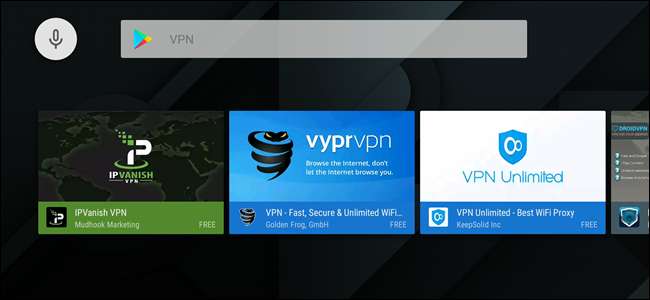
Android TV 박스에서 VPN을 사용하려는 몇 가지 이유가 있지만 스톡 옵션으로 제공되지 않습니다. 안드로이드 폰이나 태블릿처럼 . 다행히도 몇 가지 방법이 있습니다.
공급자가 제공하는 경우 : 독립 실행 형 VPN 앱 사용
있습니다 조금 Android TV에 사용할 수있는 독립 실행 형 VPN 옵션은 특히 귀하가 구독하는 VPN이 이미 이러한 선택 사항 중 하나를 제공하는 경우 작업을 수행해야합니다.
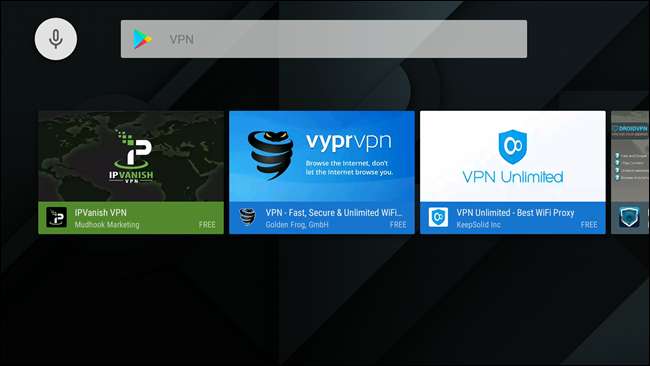
간단한 해결책입니다. 앱 설치, 로그인 및 팔 -끝난.
하지만 VPN이 Android TV 지원을 직접 제공하는 운 좋은 몇 안되는 사람이 아니라면 상황이 조금 더 어둡습니다. 이를 위해서는 OpenVPN을 사용해야합니다.
기타 : Android TV에서 OpenVPN을 설정하는 방법
먼저 VPN 계정이 필요합니다. 나는 사용하고있다 StrongVPN 여기에서 믿을 수 없을 정도로 신뢰할 수 있고 개인적으로 원하는 모든 기능을 제공합니다. 사용할 것을 찾고 있다면 추천합니다.
관련 : Android TV에서 앱을 사이드로드하는 방법
Android TV에도 OpenVPN 앱을 포함하여 몇 가지가 필요합니다. Play 스토어에서 가져 오기 ) 및 Google 크롬 ( 사이드로드가 필요합니다. 후 APK Mirror에서 다운로드 ).
모든 것이 설치되고 사용할 준비가되면 Chrome을 실행하고 VPN 제공 업체의 웹 사이트에 로그인하세요. Chrome은 Android TV 용으로 설계되지 않았기 때문에 입력이 약간 이상해질 수 있습니다. 또한 텍스트를 빠르게 입력 할 수 있도록 블루투스 키보드를 사용하는 것이 좋습니다.
모든 VPN 사이트의 다른 위치에있는 구성 파일을 다운로드해야합니다. StrongVPN의 경우 고객 영역> 설정 지침에 있습니다.
옵션이 제공되면 Linux 또는 Mac 시스템 용 구성 파일을 다운로드합니다.
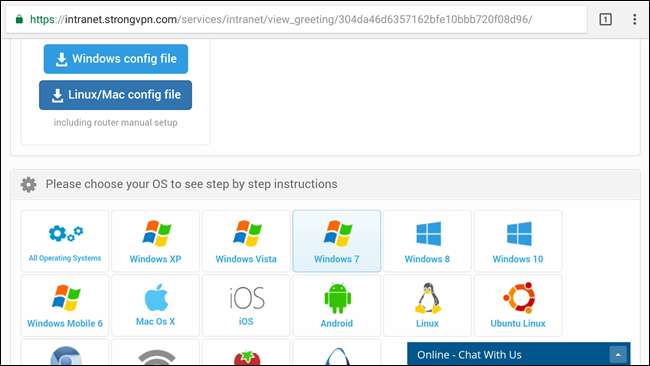
참고 : 방금 Chrome을 설치 한 경우 시스템에 파일을 쓸 수있는 권한을 부여해야합니다.
파일을 다운로드 한 후 OpenVPN을 실행하세요. 이 앱은 정말 비 터치 인터페이스와 함께 사용하도록 설계 되었기 때문에 리모컨이나 컨트롤러와 함께 사용하는 것은 약간 까다 롭습니다.
Android TV의 리모컨 (또는 가능한 경우 게임 컨트롤러)을 사용하여 오른쪽 상단에있는 아래쪽 화살표가있는 작은 상자를 클릭합니다. 가져 오기 버튼입니다.

이전에 다운로드 한 구성 파일을 선택하십시오. 로드 된 후 오른쪽 상단 모서리에있는 확인 표시로 이동하여 선택하여 구성을 저장합니다.
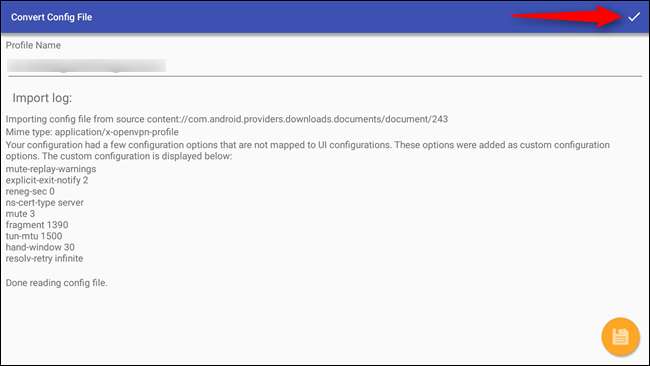
VPN을 활성화하려면 방금 가져온 파일을 강조 표시하고 클릭하십시오.
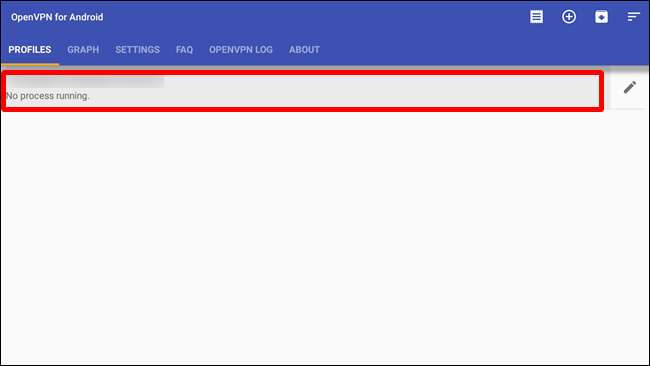
VPN의 사용자 이름과 비밀번호를 입력하라는 메시지가 표시되므로 계속 진행하세요.
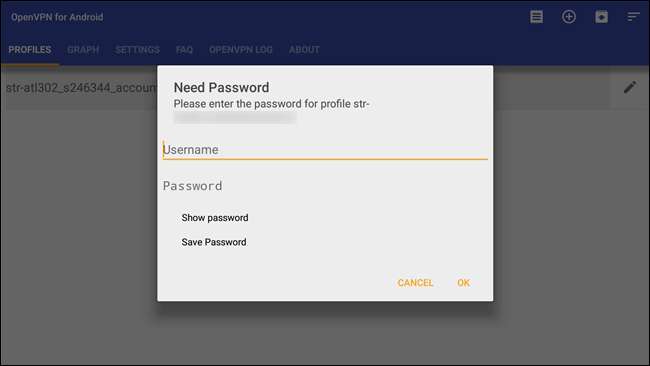
여기에 모두 입력했으면 확인을 클릭합니다. 인증하고 연결해야합니다.
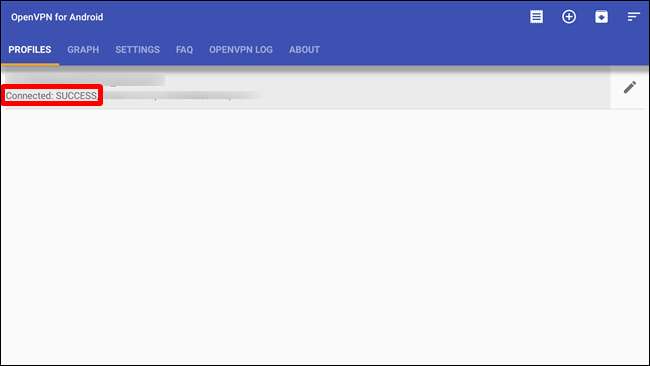
이 시점부터 VPN에 연결하거나 연결을 끊으려면 OpenVPN 앱으로 다시 돌아 가야합니다. 길을 조금 벗어 났지만 아무것도없는 것보다 낫습니다.







